Win7如何关闭远程差分压缩?|Win7远程差分压缩在哪?
来源:PE吧 作者:Bill 发布于:2019-03-20 11:37:03 浏览:2523
远程差分压缩 (RDC) 功能是一组应用程序编程接口 (API),这些应用程序可用于确定某个文件集是否发生了变化,如果是,就检测哪部分文件进行了更改。RDC 检测文件中数据的插入、删除和重新排列,使应用程序能够仅复制文件的已更改部分。这对于在有限带宽网络(如广域网 (WAN) 连接)上复制文件非常有用。关闭远程差分压缩的确能提高一下复制文件的速度,所以PE吧就给大家带来了win7关闭远程差分压缩的方法。
方法/步骤:
1、点击左下角的开始菜单,或直接点击键盘 win 键,在打开的菜单项中,选择控制面板;
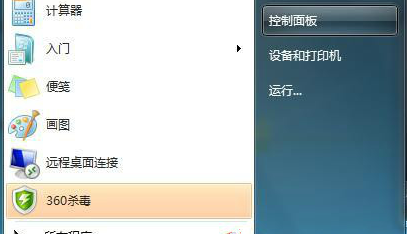
2、控制面板 - 所有控制面板项,选择大图标的查看方式,点击程序和功能;
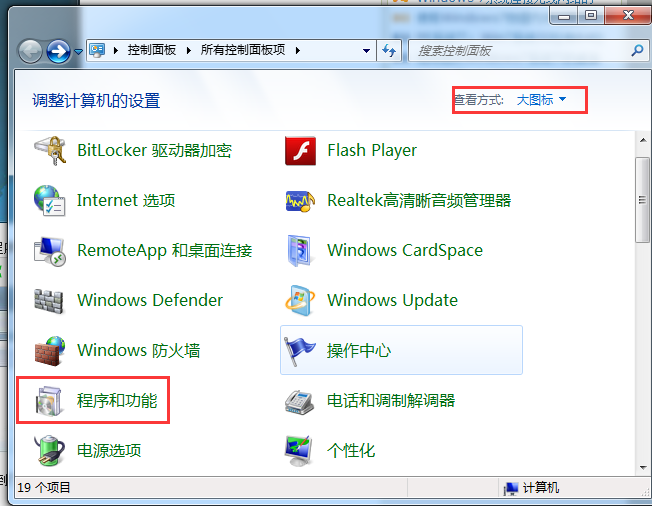
3、所有控制面板项 - 程序和功能,点击左侧打开或关闭 Windows 功能;
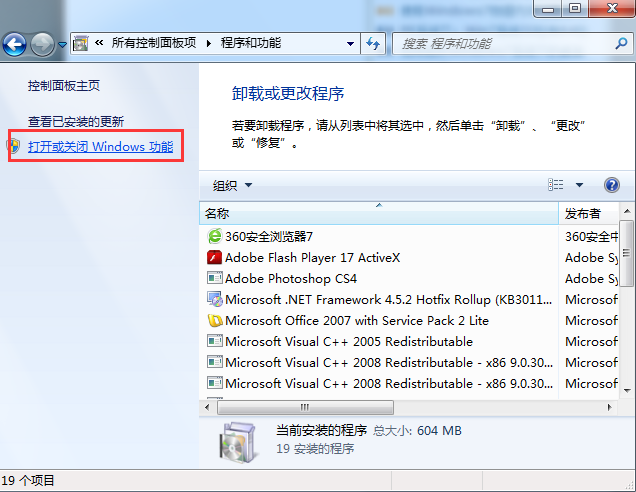
4、稍等一会,在 Windows 功能窗口中,找到远程差分压缩,并取消勾选,最后点击确定;
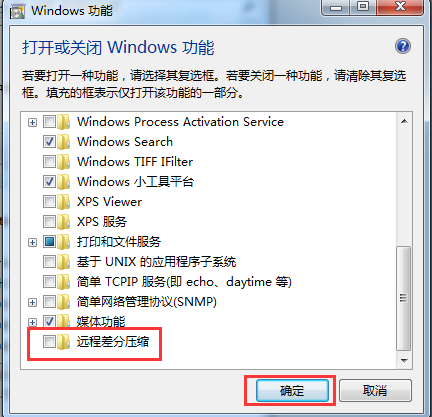
这篇文章就是给大家介绍的win7关闭远程差分压缩的方法,如果大家想提升自己电脑文件复制速度的话,不妨可以按照这篇文章的方法步骤进行操作。要想了解更多windows资讯,请继续关注PE吧。



